Важно! В этой статье рассказывается, как закрепить значки рабочего стола в случае, когда они уже на нем расположены. Если ваша проблема заключается в том, что ярлыки, папки и файлы периодически пропадают с рабочего стола, для устранения неисправности обратитесь за помощью к другому материалу на нашем сайте. В нем автор предлагает несколько способов решения проблемы.
Подробнее: Решение проблемы с пропавшими значками на рабочем столе в Windows 10
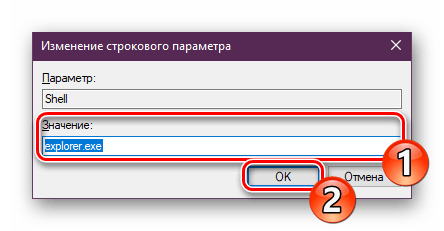
Для того чтобы закрепить значки на рабочем столе операционной системы, их необходимо изначально включить, так как у некоторых пользователей эта опция может быть отключена. Для выполнения поставленной задачи откройте контекстное меню рабочего стола, щелкнув по пустому месту правой кнопкой мыши. Затем наведите курсор на пункт «Вид» и в появившемся подменю установите галочку напротив пункта «Отображать значки рабочего стола».
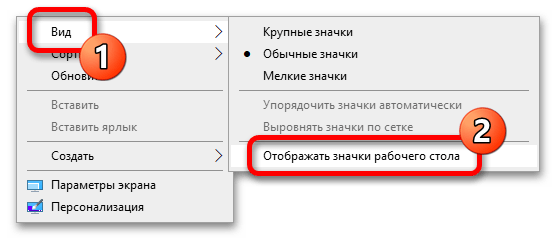
После того как иконки появятся на экране, их необходимо предварительно выровнять по сетке, так как их месторасположение может быть хаотичным. Для этого снова откройте контекстное меню, как это было описано ранее, и в подменю «Вид» поставьте отметку напротив пункта «Выровнять значки по сетке».
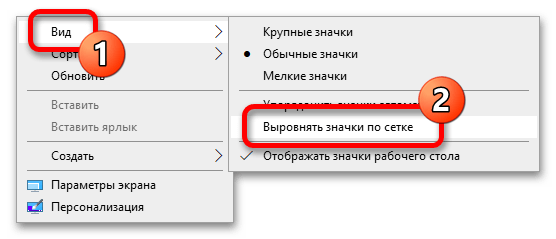
Как только это будет сделано, все иконки выровняются, но при необходимости вы можете их перемещать в любую область рабочего стола. Чтобы закрепить значки, потребуется все в том же контекстном меню поставить галочку напротив параметра «Упорядочить значки автоматически», который находится во вкладке «Вид».
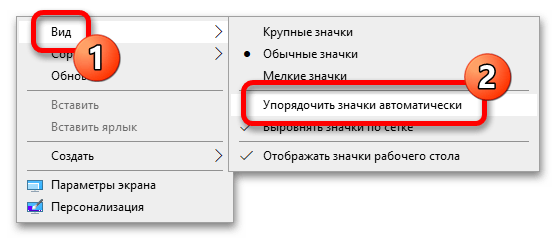
Сразу после этого все значки станут закреплены на рабочем столе. При попытке их перемещения ничего не будет происходить, вы только сможете поменять их позицию в списке. Стоит отметить, что вы также можете задать автоматическую сортировку. Делается это в контекстном меню. Для этого наведите курсор на пункт «Сортировка» и в появившемся подменю выберите предпочитаемый вами тип сортировки.

Примечание! Если после выполнения описанных действий вы не наблюдаете изменений рабочего стола, рекомендуется его обновить. Сделать это можно двумя способами. Первый подразумевает использование клавиши F5, только нажимать ее следует предварительно кликнув левой кнопкой мыши по рабочему столу. Второй способ выполняется через контекстное меню. Откройте его правой кнопкой мыши и выберите в списке пункт «Обновить». После этого все внесенные ранее изменения должны сразу отобразиться.

 Наша группа в TelegramПолезные советы и помощь
Наша группа в TelegramПолезные советы и помощь
 lumpics.ru
lumpics.ru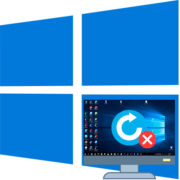
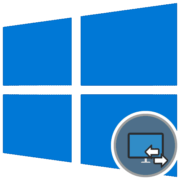
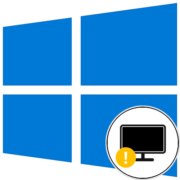

Да, пригодились, конечно! Спасибо!